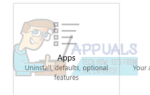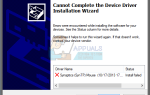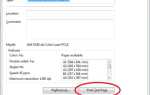Содержание
При использовании или установке таких приложений, как The Witcher, продукты Adobe и некоторых других steam-игр, вы можете получить сообщение об ошибке, например.
- Программа не может запуститься, потому что на вашем компьютере отсутствует файл mfc100u.dll. Попробуйте переустановить программу, чтобы решить эту проблему.
- Возникла проблема при запуске mfc100u.dll. Указанный модуль не может быть найден
- Ошибка загрузки mfc100u.dll. Указанный модуль не может быть найден.
- DLL либо не предназначен для работы в Windows, либо содержит ошибку.
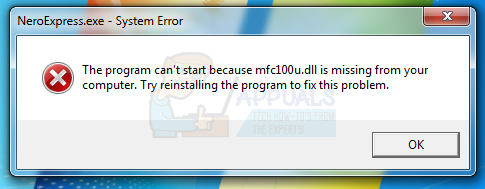
Mfc100u.dll является зависимостью для мультимедийных приложений и игр, и ошибки указывают на то, что файл .dll отсутствует или поврежден.
Эта проблема затрагивает все версии Windows и может быть исправлена путем замены поврежденной или отсутствующей рабочей копии файла mfc100u.dll в папке System32 или установки Microsoft Visual C ++ 2010
Способ 1. Установка распространяемого пакета Microsoft Visual C ++ 2010 с пакетом обновления 1 (SP1)
Установка распространяемого пакета Microsoft Visual C ++ 2010 с пакетом обновления 1 (SP1) должна мгновенно решить проблему, поскольку она зависит от приложений, вызывающих ошибку.
- Загрузите распространяемый пакет Microsoft Visual C ++ 2010 SP1 здесь. (32-бит / 64-бит)
- Перейдите в папку «Загрузки» и запустите исполняемый файл с именем vcredist_x86.exe или vcredist_x64.exe в зависимости от загруженной версии.
- Следуйте инструкциям для установки программного обеспечения на ваш компьютер, а затем перезагрузите компьютер, когда закончите.
- Откройте приложение, отображающее ошибку, чтобы подтвердить, была ли проблема решена.
Способ 2: предоставление рабочего файла mfc100u.dll.dll
Вы можете скопировать 32-разрядную версию mfc100u.dll в папку System32, а 64-разрядную версию — в папку SysWOW64, а затем снова попытаться запустить приложение.
- Загрузите mfc100u.dll отсюда (32-бит / 64-бит). Откройте папку загрузки, щелкните правой кнопкой мыши файл mfc100u.dll и скопируйте его.
- Откройте новое окно проводника Windows, введите % Windir% \ SysWOW64 в адресной строке и нажмите Enter. В папке SysWOW64 щелкните правой кнопкой мыши и выберите
- Повторите тот же процесс, используя % WINDIR% \ system32 и вставьте файл в папку System32. Не забудьте вставить mfc100u.dll в соответствующую папку. Также вам, возможно, придется предоставить этой операции права администратора.

- Попробуйте запустить приложение еще раз, чтобы увидеть, работает ли оно.